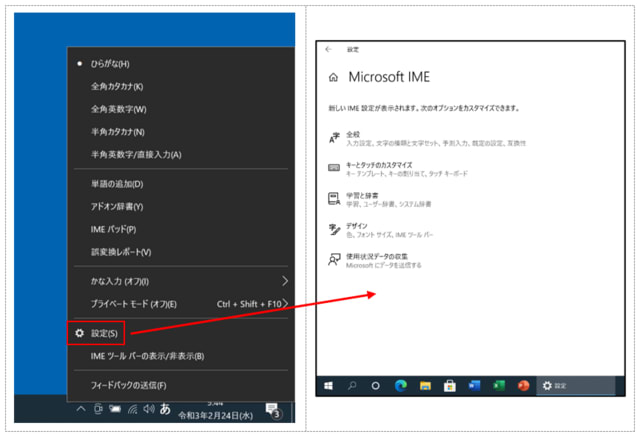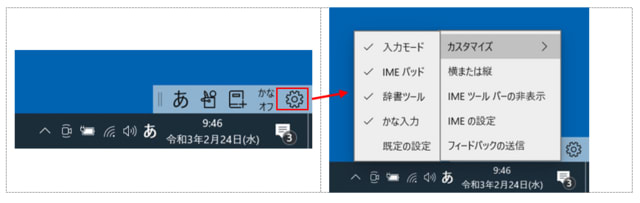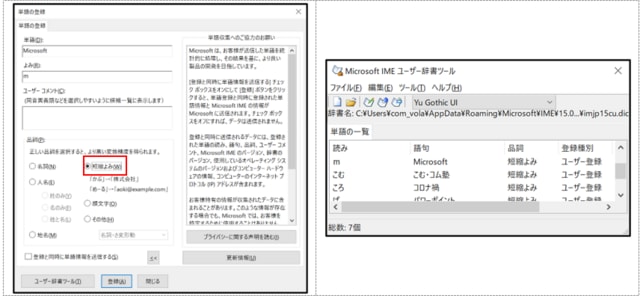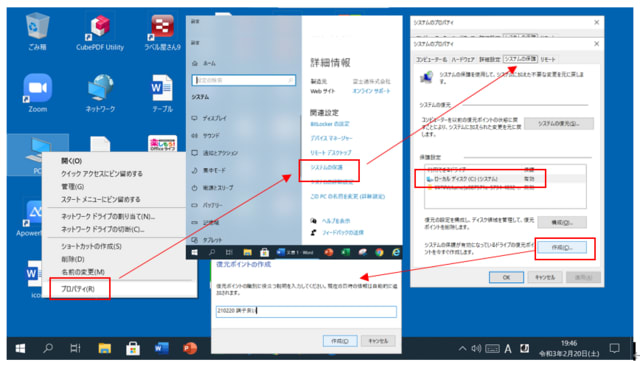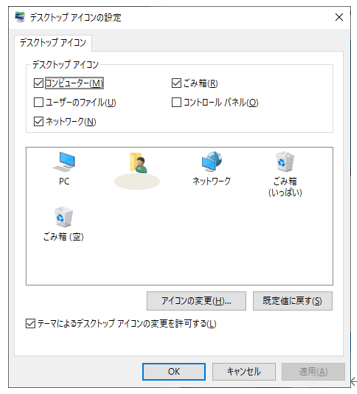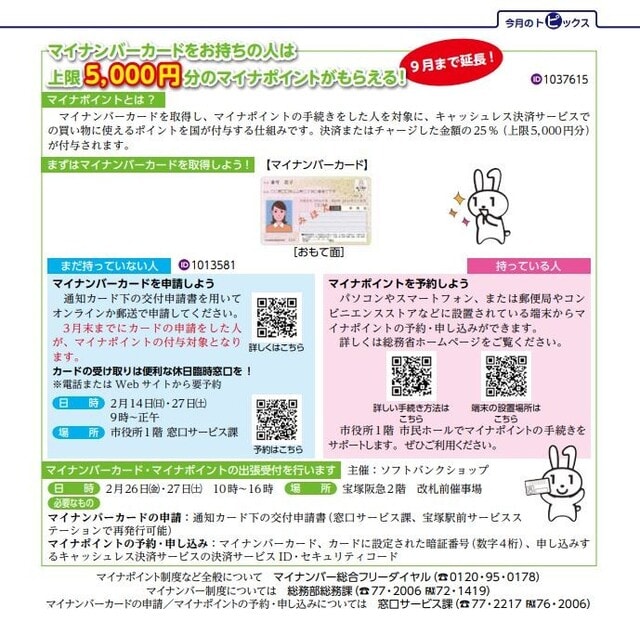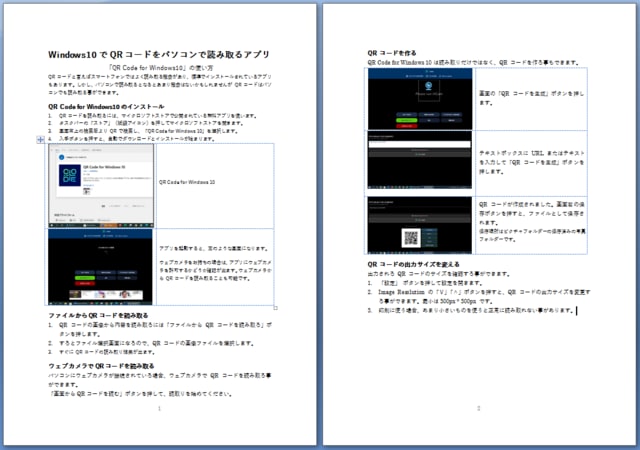パソコンの画面が大きく、入力に慣れていることと、写真をデジカメの証明用写真で撮ってトリミング・背景の修正などが容易なのでスマホでなく、パソコンでようやく申請しました。
思ったより意外と簡単だった。
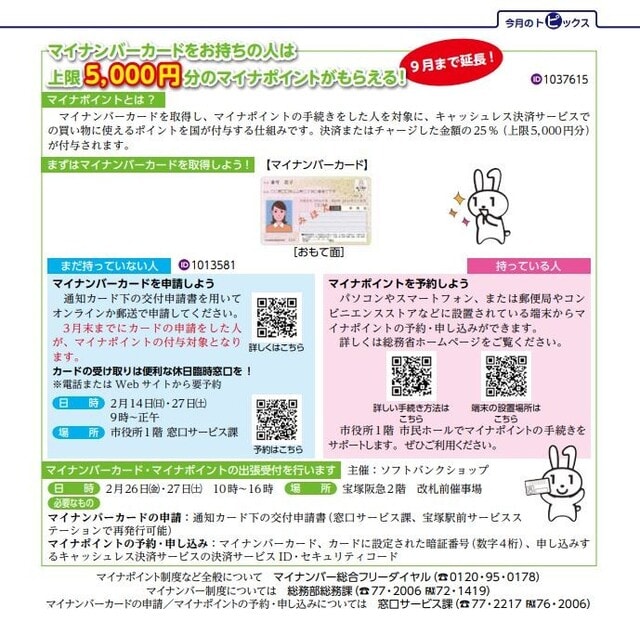
① パソコンでQRコードを広報誌2月号から読み
② メールアドレスを登録
③ マイナンバー通知カードを見ながら申請書ID(半角数字23桁)の入力
④ 登録を進めると、「【個人番号カード】申請情報登録URLのご案内」というタイトルのメールが届く。URLの有効期限は24時間後だった
⑤ そのメールに記載されたURLから再度アクセスし、顔写真を登録する。(写真は、最近6カ月以内に撮影したもので、正面・無帽・無背景)、生年月日を選んで入力し、
⑥ 電子証明書(※)の発行を希望するかどうか、点字表記を記載するかを選択する(私は利用者証明用電子証明書にチェックを入れました、マイナポイントを予約するのに便利だと思って)
⑦ 申請が終了すると「【個人番号カード】申請受付完了のお知らせ」のタイトルの下記のような内容のメールが届きました
個人番号カード交付申請書受付センターです。
申請受付が完了しました。
申請内容を確認後、発行手続きを行います。
発行手続きにはしばらくお時間がかかりますのでご了承ください。
発行手続きが完了しましたら、お住まいの市区町村より交付通知書が郵送されます。
※申請内容に不備があった場合、一週間程度でメールにて再度ご案内させていただきます。
と有りましたが10日ほど経ちましたので問題なかったようです。
※総務省のページより
「公的個人認証サービス」とは、オンラインで(=インターネットを通じて)申請や届出といった行政手続などやインターネットサイトにログインを行う際に、他人による「なりすまし」やデータの改ざんを防ぐために用いられる本人確認の手段です。 「電子証明書」と呼ばれるデータを外部から読み取られるおそれのないマイナンバーカード等のICカードに記録することで利用が可能となります。電子証明書には、署名用電子証明書と利用者証明用電子証明書の2種類があり、それぞれの特徴は以下のとおりです。
① 署名用電子証明書・・・インターネット等で電子文書を作成・送信する際に利用します(例 e-Tax等の電子申請)。「作成・送信した電子文書が、利用者が作成した真正なものであり、利用者が送信したものであること」を証明することができます。
⑧ 利用者証明用電子証明書・・・インターネットサイトやコンビニ等のキオスク端末等にログインする際に利用します(例 マイナポータルへのログイン、コンビニでの公的な証明書の交付)。「ログインした者が、利用者本人であること」を証明することができます。